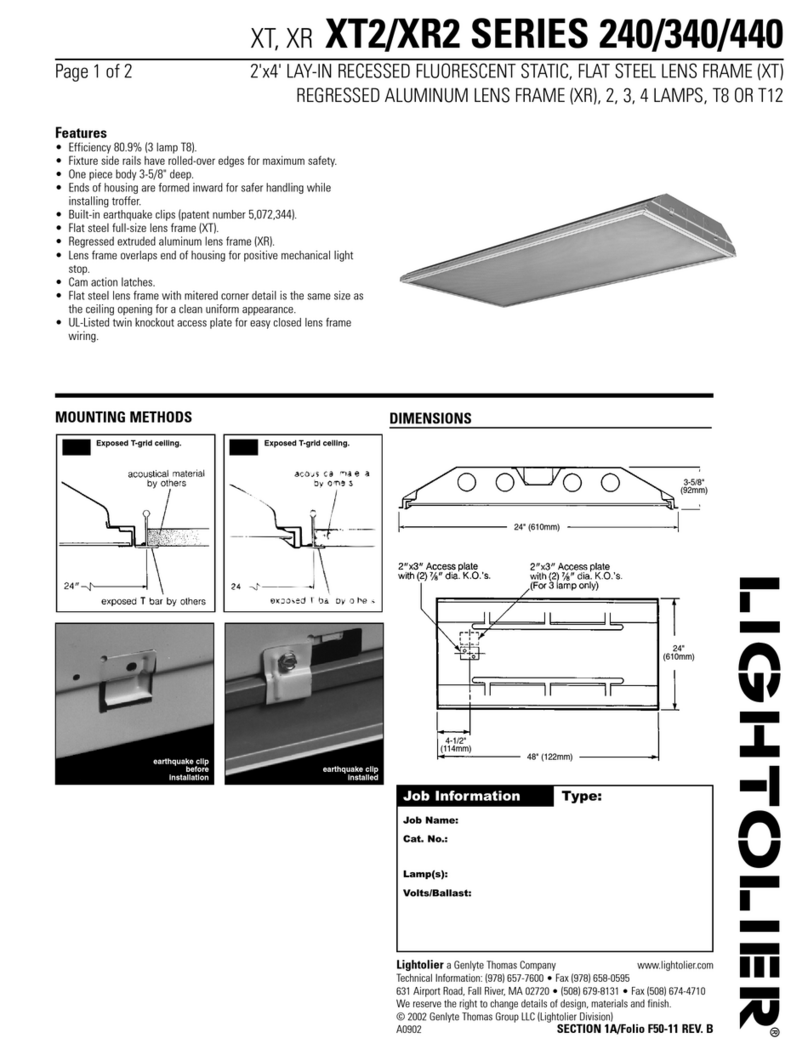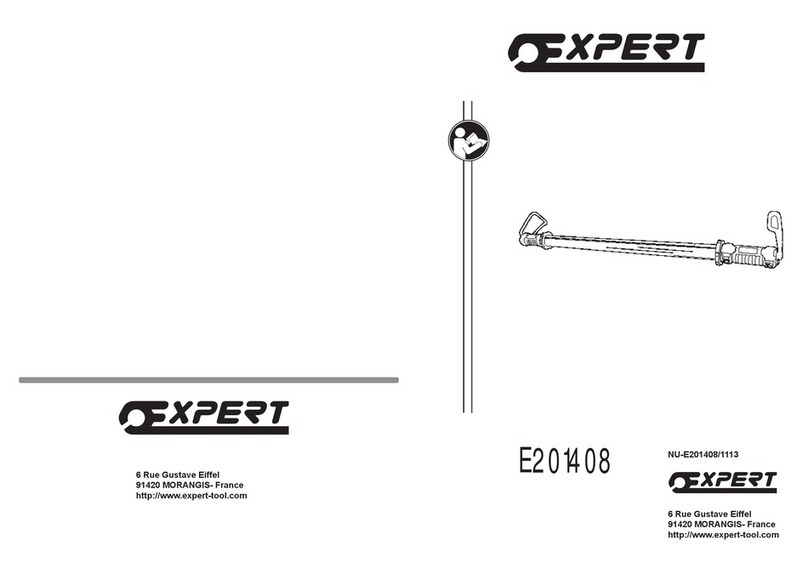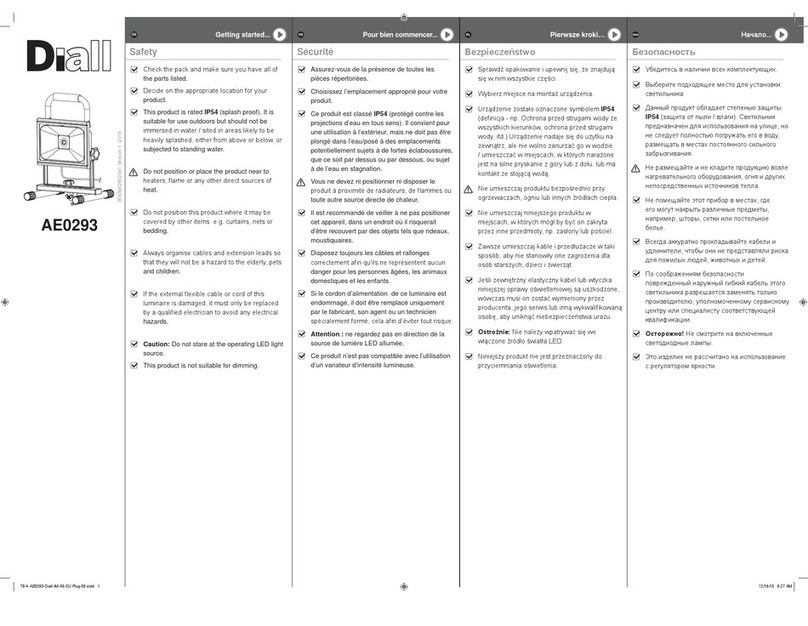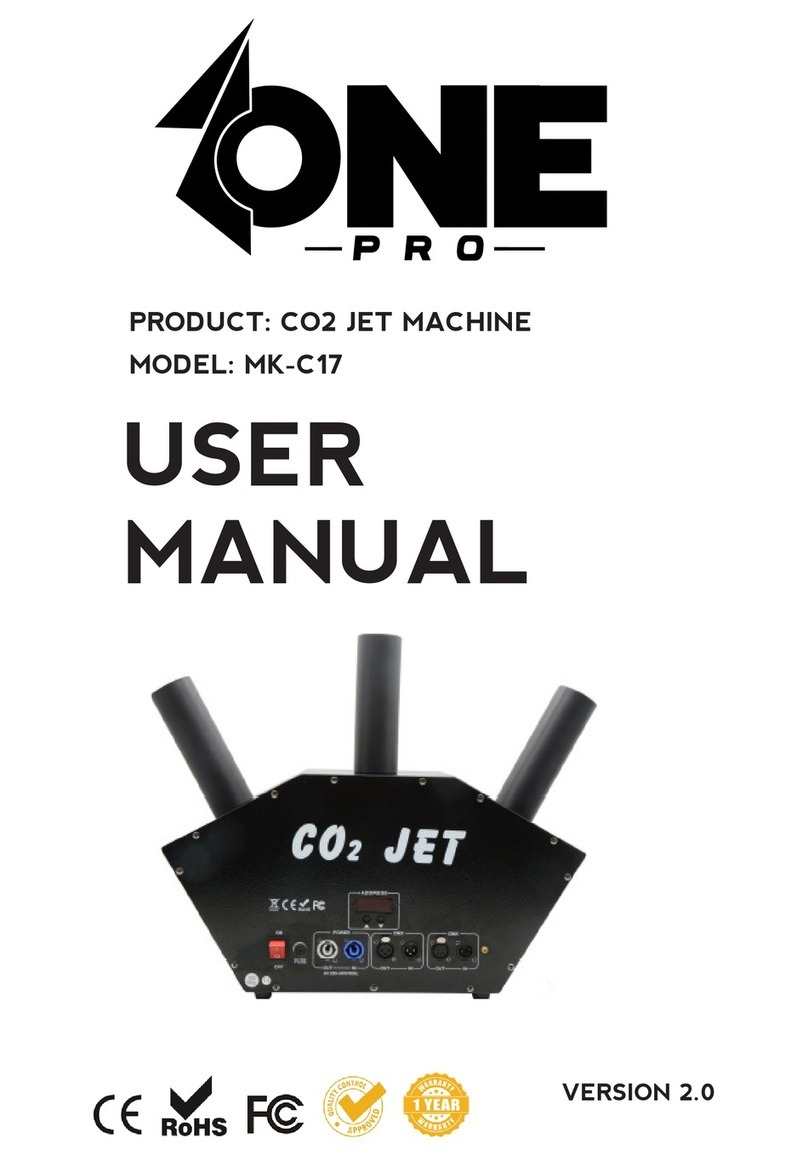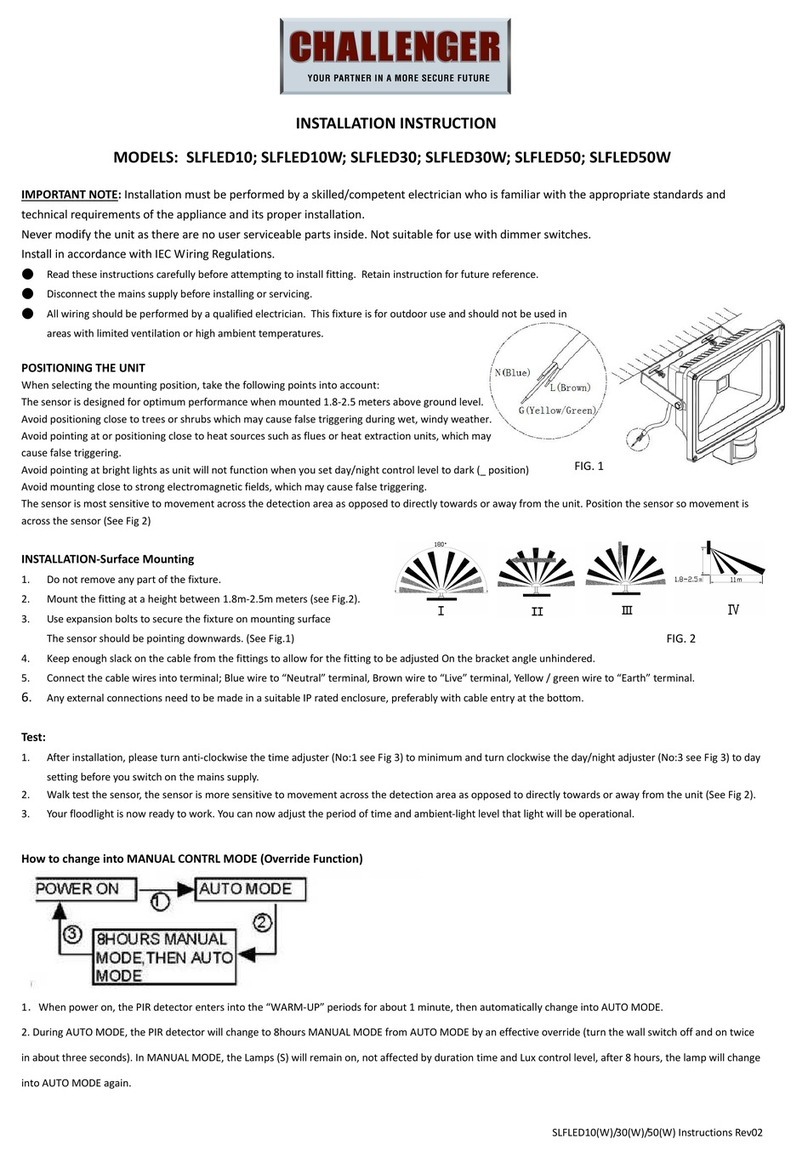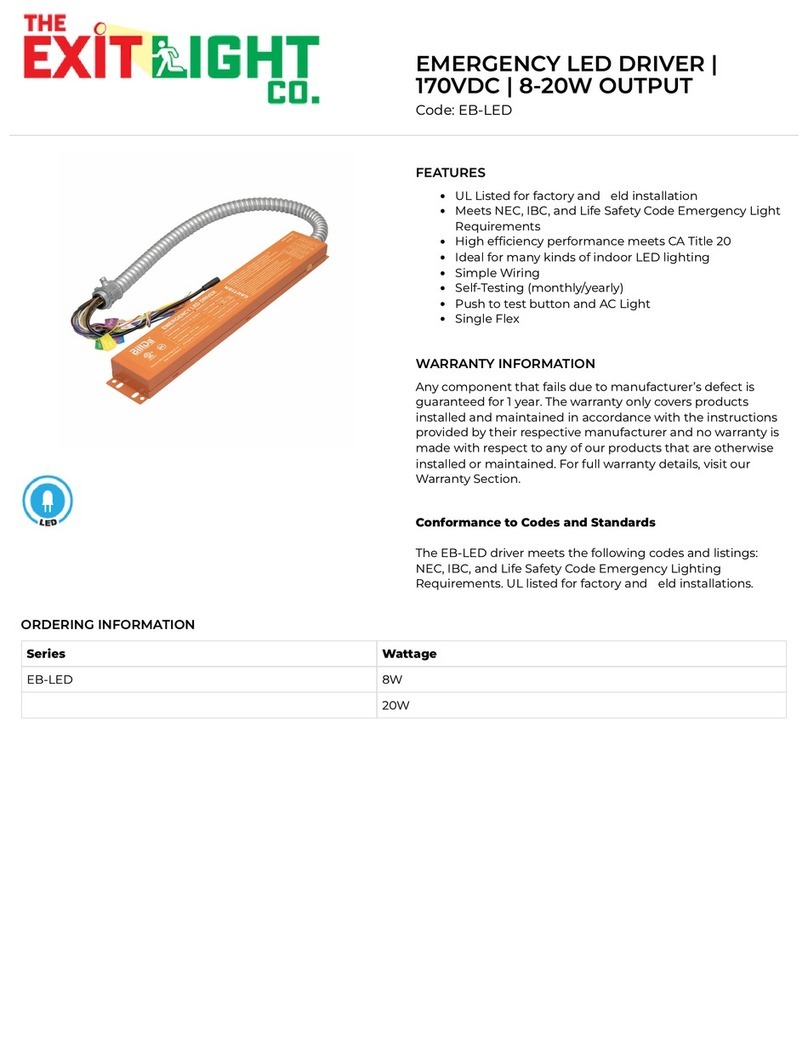GigaBlue GBLED001 User manual

Handbuch / User manual
Smart WiFI LED Lightbar
TV Hintergrundbeleuchtung: Kompatibel mit
Alexa und Google Assistant, Ambilight TV
Nachrüsten mit APP, RGB Deko Lampe für
Home Gaming, Filme, PC, Fernseher und
Receiver.
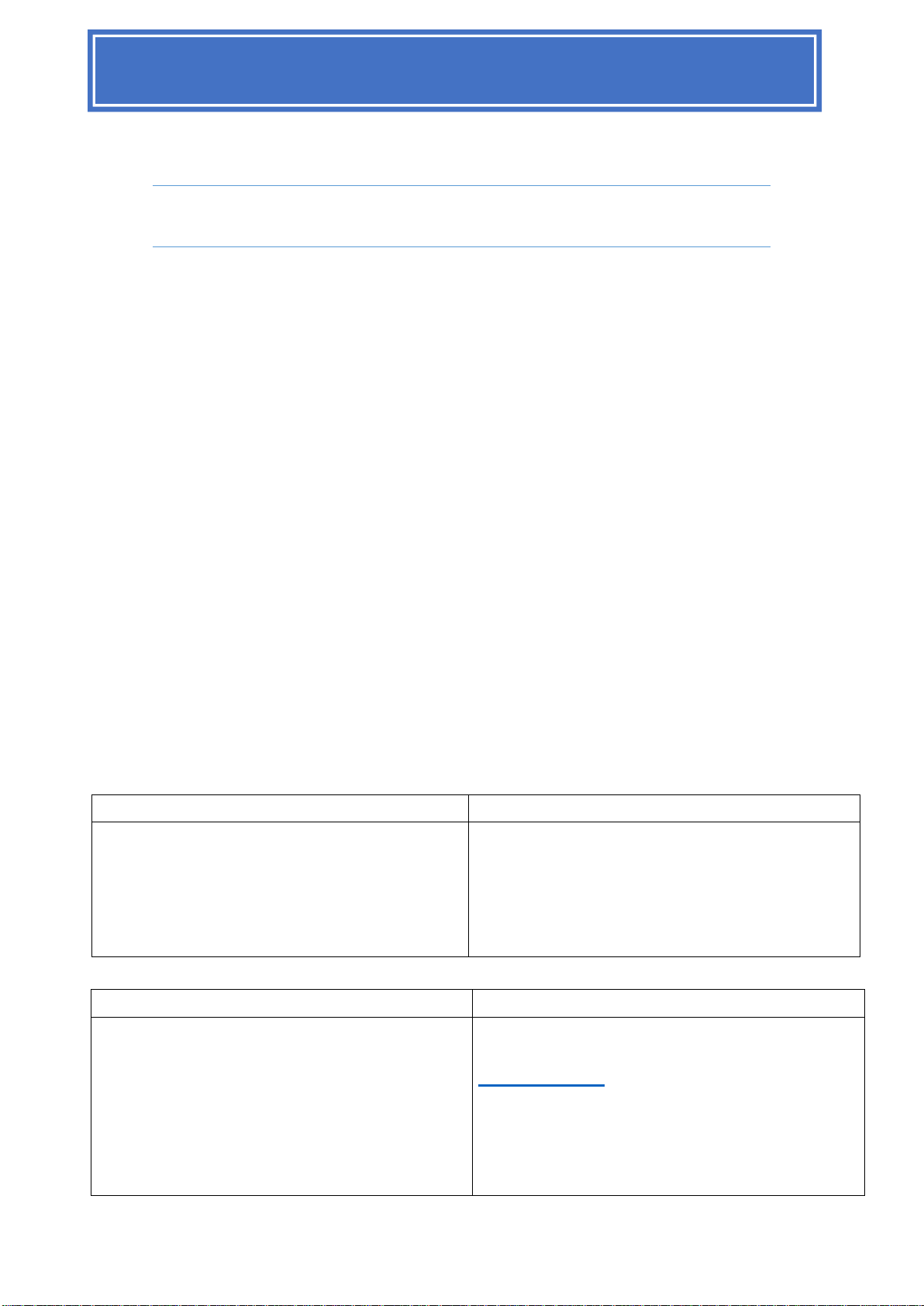
Handbuch / User manual
Produktinformationen "GigaBlue 2x LED Lightbar TV Ambiente Hintergrundbeleuchtung
Smart dimmbar RGB"
Produktbeschreibung:
Die intelligente LED-Lichtleiste verleiht Ihrem Heimkino eine lebendige und farbenfrohe Atmosphäre und
verbessert Ihr Unterhaltungserlebnis. Um Ihre Augen angenehmer zu machen, kann die Helligkeit der bunten
Lichter von 1% bis 100% eingestellt werden.
Unser LED-Umgebungslicht kann in der APP 16 Millionen Farben eingestellt werden, Sie können auch die
Blinkfarbe, das Lichtblinkmuster anpassen. Eine Vielzahl von personalisierten Optionen, damit Sie Ihrer
Kreativität freien Lauf lassen können.
Die Gvvoo APP verfügt über eine Timer-Funktion. Sie können die Zeit der Verwendung der Smart LED
Lightbar in der APP einstellen. Es wird automatisch ausgeschaltet, wenn die Zeit abgelaufen ist. Machen Sie
mehr aus Ihrem Raumecken, gestalten Sie Ihr Schlafzimmer, Kinderzimmer oder andere Räume mit Bunte
Farb Atmosphäre.
Erstellen Sie Ihren Wunsch Szene in der APP: Wenn sich das Wetter ändert, Wake-UP und vieles mehr...
Product Description
The intelligent LED light strip adds a lively and colorful atmosphere to your home theater and
enhances your entertainment experience. To make your eyes more comfortable, the brightness of
the colorful lights can be adjusted from 1% to 100%. Our LED ambient light can be adjusted 16
million colors in the APP, you can also customize the flashing color, light flashing pattern. A variety
of personalized options to let your creativity run free. The Gvvoo APP has a timer function. You
can set the time of using the Smart LED Lightbar on the APP. It will turn off automatically when the
time is up. Make more of your room corners, design your bedroom, children's room or other rooms
with a colorful atmosphere. Create your desired scene in the APP: when the weather changes,
wake-up and much more...
Produktmerkmale
Product Features
Mobile APP Control
Musik Modus
Film Modus
Gaming Modus
Zeitgesteuert
USB Interface
Mobile APP Control
Musik Mode
Film Mode
Gaming Mode
Timed
USB Interface
Produkt Parameter
Importer:
Produkt Parameter
Product Name: GigaBlue Smart WiFI LED Lightbar
TV
Working Voltage: 5V
Working current: 1 A
Rated Power: 5W+0. 5W
Impex-sat GmbH & Co. KG
Beim Giesshaus 7 25348 Glückstadt / Germany
www.gigablue.de
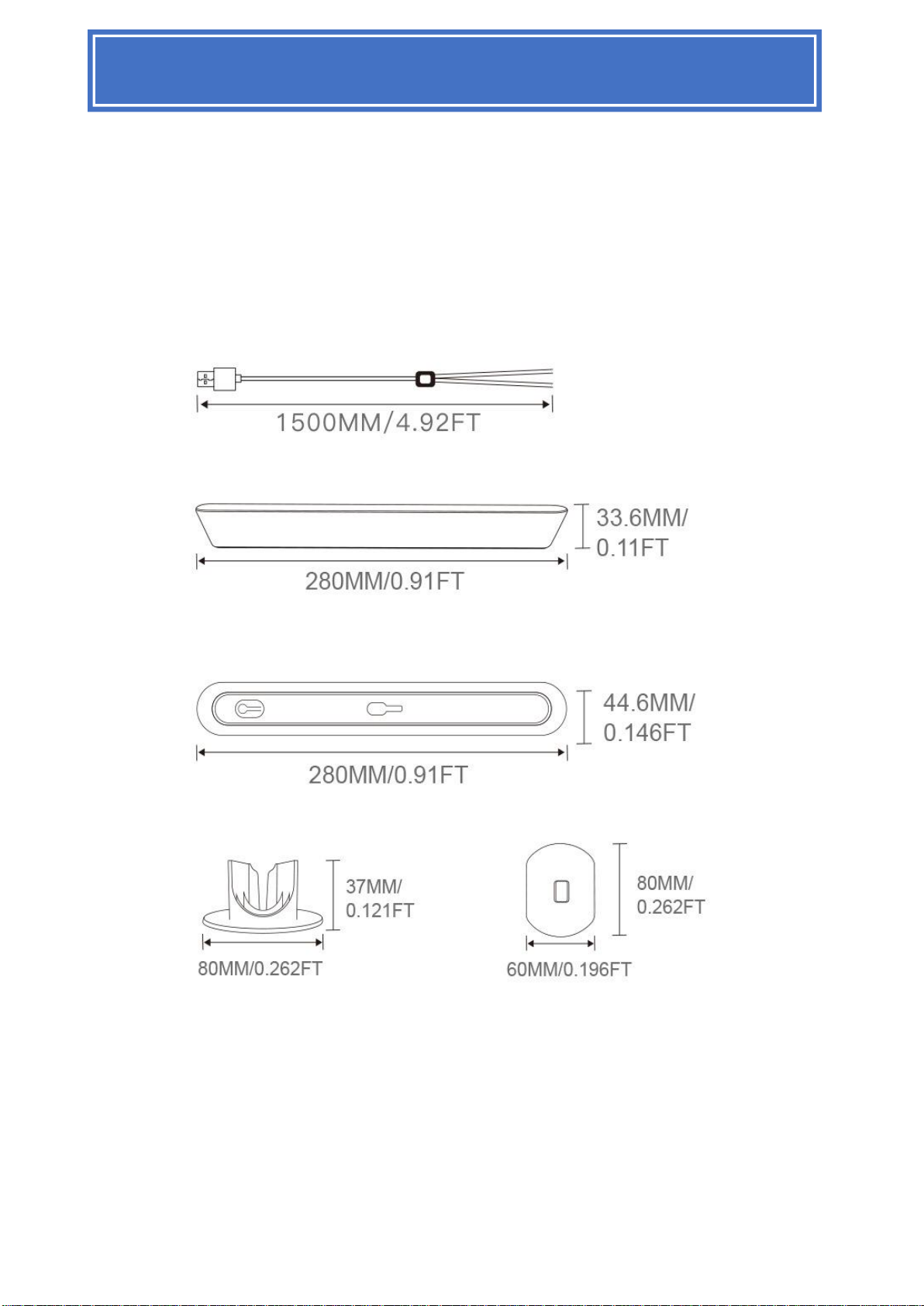
Handbuch / User manual
Produktspezifikationen / Product Spefications
USB Kabel / USB Cable
Desktop-Licht / Deskop light
Desktop-Licht / Deskop light
Sockel / Base

Handbuch / User manual
Produkt Installation / Product Installation
1. Desktop Licht installieren
1. Install Desktop Light
2. Auf der Rückseite des Fernsehers installieren
2. Install on the back oft he TV
Setzen Sie die Basis ein
insert the Base
Drücken Sie nach oben
Push up
Elektrischer Anschluss
Electrical connection
Bracket with strong adhesive Paste on
the back the TV finish
Halterung mit starker Klebepaste auf der
Rückseite des Fernsehers befestigen
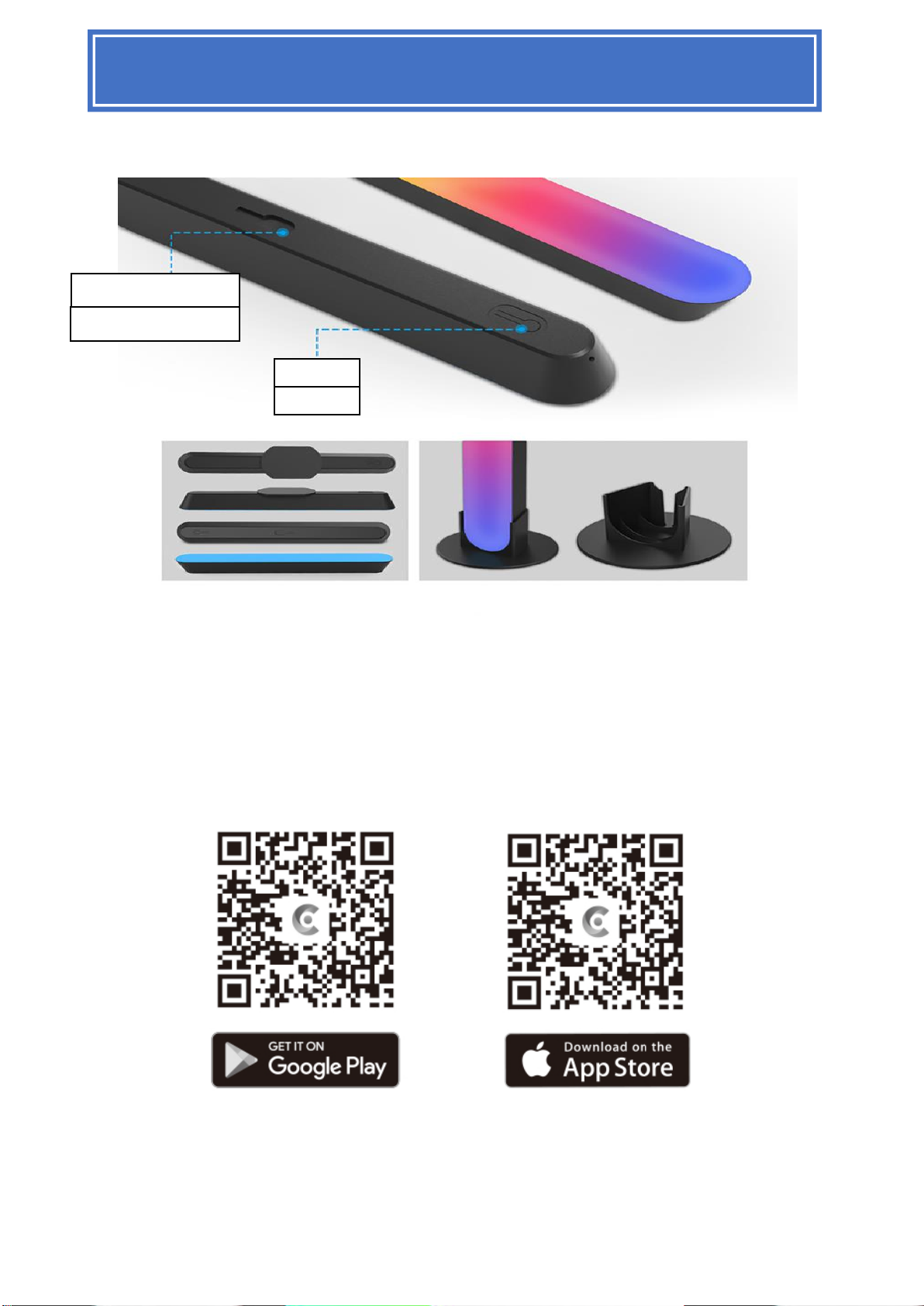
Handbuch / User manual
Product Installation / Produktinstallation
ON/OFF Taste Doppeltippen, um das Gerät ein- und auszuschalten. Drücken Sie 5 Sekunden lang
ON/OFF Taste, Das rote Licht blinkt für das Pairing mit dem Smartphone.
Richten Sie die Halterung am Steckplatz aus und schieben Sie die die Halterung nach oben.
ON / OFF double tap to turn on and off the light, long press 5s to enter, the red light flashing for
Mobile phone pairing, realize APP control.
Align the bracket with the slot and then push it up to complete
Download und Install “Gvvoo home” App / Download and install "Gvvoo home" App
Scannen Sie den QR-Code, um die APP herunterzuladen, oder suchen Sie bei Google Play oder im Apple
Store nach „Gvvoo Home“ und laden Sie sie herunter.
Scan QR code to download APP, or search " Gvvoo Home" on Google play or Apple Store and download it
Bracket slot
Halterungsschlitze
ON/OF
F
EIN/AU
S

Handbuch / User manual
1. Wie Sie ein Smartphone mit der APP verbinden können.
Nach dem Öffnen der APP werden Sie aufgefordert, Ihr Gerät
zu registrieren. Geben Sie Ihre Telefonnummer oder Ihre E-
Mail-Adresse ein und wählen Sie Ihr Land aus
Wenn Sie eine Telefonnummer gewählt haben, erhalten
Sie einen Registrierungscode
Wenn Sie eine E-Mail wählen, können Sie ein Passwort
erstellen.
2. Nachdem Sie erfolgreich ein Konto erstellt haben. Bitte
melden Sie sich mit Ihrem Benutzernamen und Passwort
in der APP an
1. How to connect a Smartphone to the APP
After opening the APP will ask your register your Device. Enter
your Phone number or your Mail Address, choose your Country
If you choose a Phone number you will receive a Registration
CODE
If you choose an E-Mail, you can create a Password.
After you have successfully created an account. Please log in to
the APP with your username and password
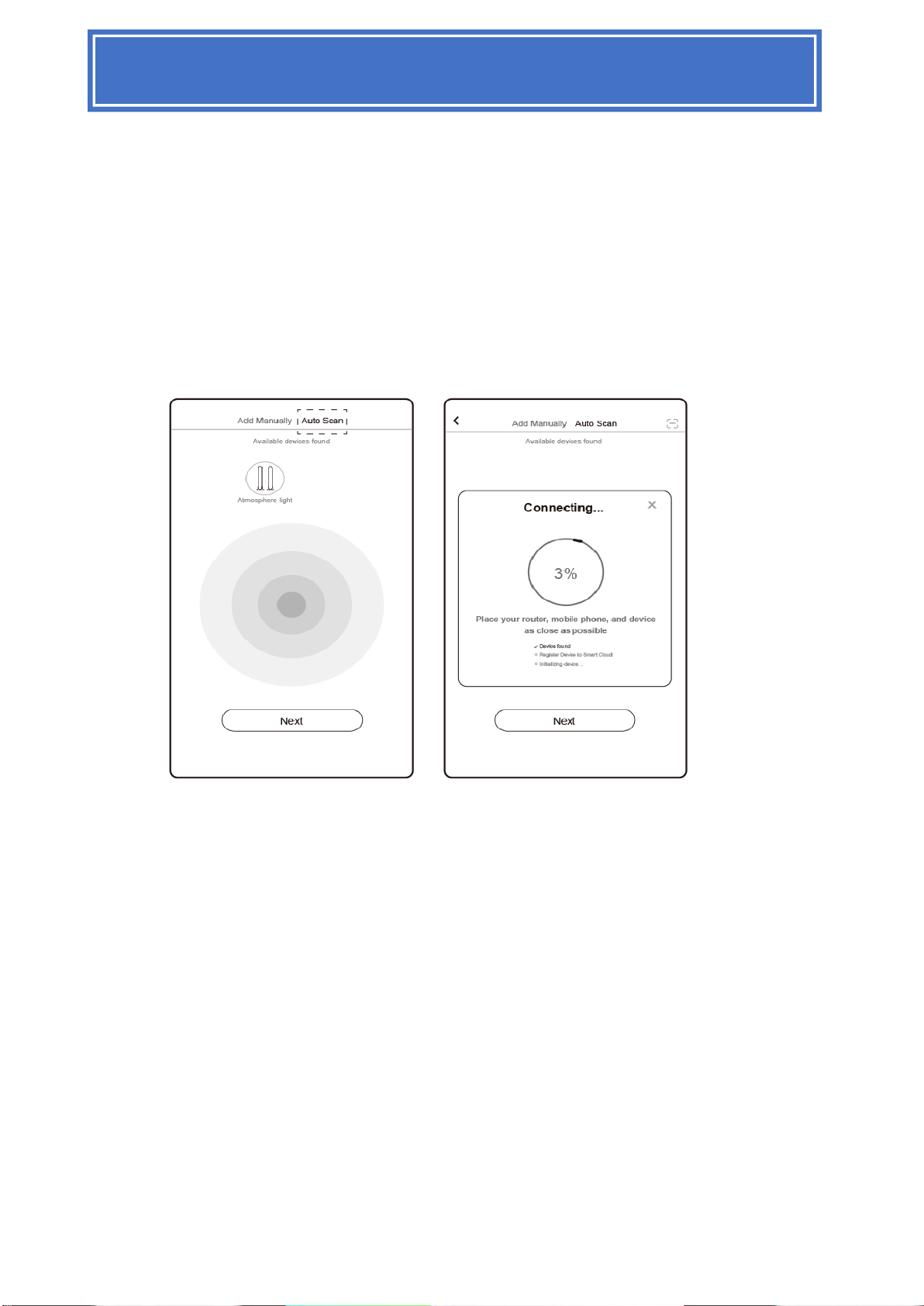
Handbuch / User manual
Verbindungsmethode 1
Wenn Sie das Produkt anschließen, halten Sie bitte das Telefon und das Produkt beim Klicken auf „Gvvoo-
Startseite“ innerhalb von 15 Metern. Das Symbol (+) in der oberen rechten Ecke wählt (Auto Discovery),
Warten Sie 3 - 6 Sekunden, um nach dem Produkt zu suchen. Nach erfolgreicher Suche wird das Produkt
automatisch angezeigt. Klicken Sie dann auf Weiter, um eine Verbindung herzustellen
Connection Method 1.
When connecting the Product, please keep the Phone and the Product at click "Gvvoo Home Page" within
15 meters.
The icon (+) in the upper right the corner selects (Auto Discovery), wait for 3 - 6 seconds to search for
Product.
After the search is successful, the Product will automatically pop up, then click next to connect.
Hinweis:
Wenn der Benutzer sich erfolgreich mit dem Produkt verbunden hat. Wenn der zweite Benutzer
eine Verbindung zum Produkt herstellen muss. Der erste Benutzer muss das Gerät vom Telefon
entfernen. neuer Benutzer, um das Netzwerk neu zu konfigurieren, klicken Sie auf „Gvvoo Home
Page“, dann auf das Symbol (+) in der oberen rechten Ecke, wählen Sie „Auto Discovery“ und
warten Sie 3-6 Sekunden, um nach Produkten zu suchen. Nachdem die Suche erfolgreich war.
Das Produkt wird automatisch angezeigt und klicken Sie dann auf „Weiter“, um eine Verbindung
herzustellen
Import note:
When the user successfully connected to the product. If the second user needs to connect to the product.
The first user must remove the device from the phone.
new user to re-configure network click "Gvvoo Home Page" then icon (+) in the upper right corner selects
"Auto Discovery" and wait to 3-6 seconds to search to Products.
After the search is successful. The product will automatically pop up, and then click next to connect
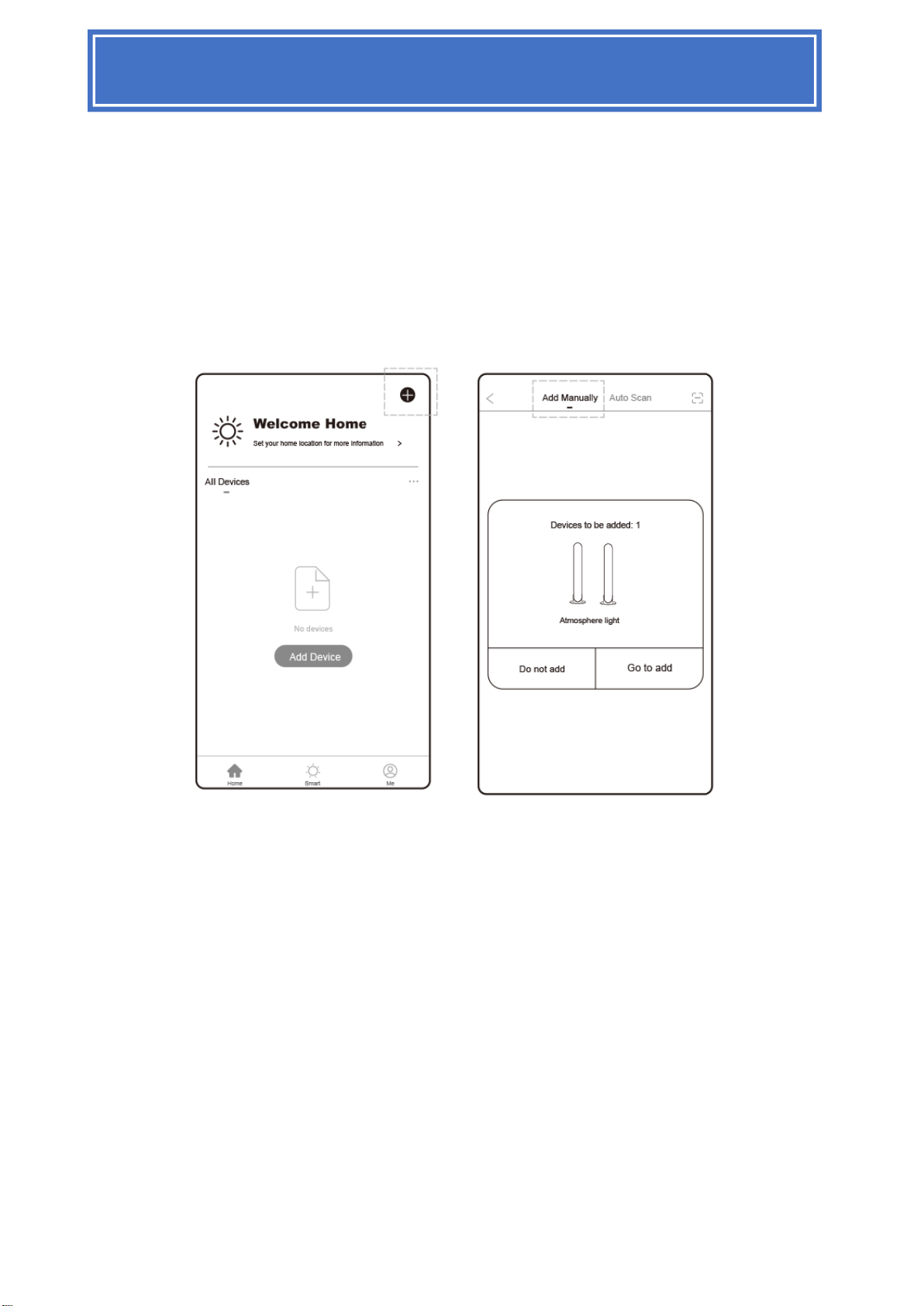
Handbuch / User manual
Verbindungsmethode 2
Wenn Sie das Produkt anschließen, halten Sie bitte das Telefon und das Produkt beim Klicken auf
„Gvvoo-Home“ innerhalb von 15 Metern. Das Symbol (+) in der oberen rechten Ecke wählt (LED-
Nachtlicht), Wählen Sie dann die Nummer: HCP20514, um eine Verbindung herzustellen.
Connection Method 2.
When connecting the Product, please keep the Phone and the Product at click "Gvvoo Home
Page" within 15 meters.
The icon (+) in the upper right the corner selects (LED Night light), then select the number:
HCP20514 to connect.
Hinweis:
Wenn der Benutzer sich erfolgreich mit dem Produkt verbunden hat. Wenn der zweite Benutzer
eine Verbindung zum Produkt herstellen muss. Der erste Benutzer muss das Gerät vom Telefon
entfernen. neuer Benutzer, um das Netzwerk neu zu konfigurieren, klicken Sie auf „Gvvoo Home
Page“, dann auf das Symbol (+) in der oberen rechten Ecke, wählen Sie „Auto Discovery“ und
warten Sie 3-6 Sekunden, um nach Produkten zu suchen. Nachdem die Suche erfolgreich war.
Das Produkt wird automatisch angezeigt und klicken Sie dann auf „Weiter“, um eine Verbindung
herzustellen
Import note:
When the user successfully connected to the product. If the second user needs to connect to the
product.
The first user must remove the device from the phone.
new user to re-configure network click "Gvvoo Home Page" then icon (+) in the upper right corner
selects "Auto Discovery" and wait to 3-6 seconds to search to Products.
After the search is successful. The product will automatically pop up, and then click next to connect
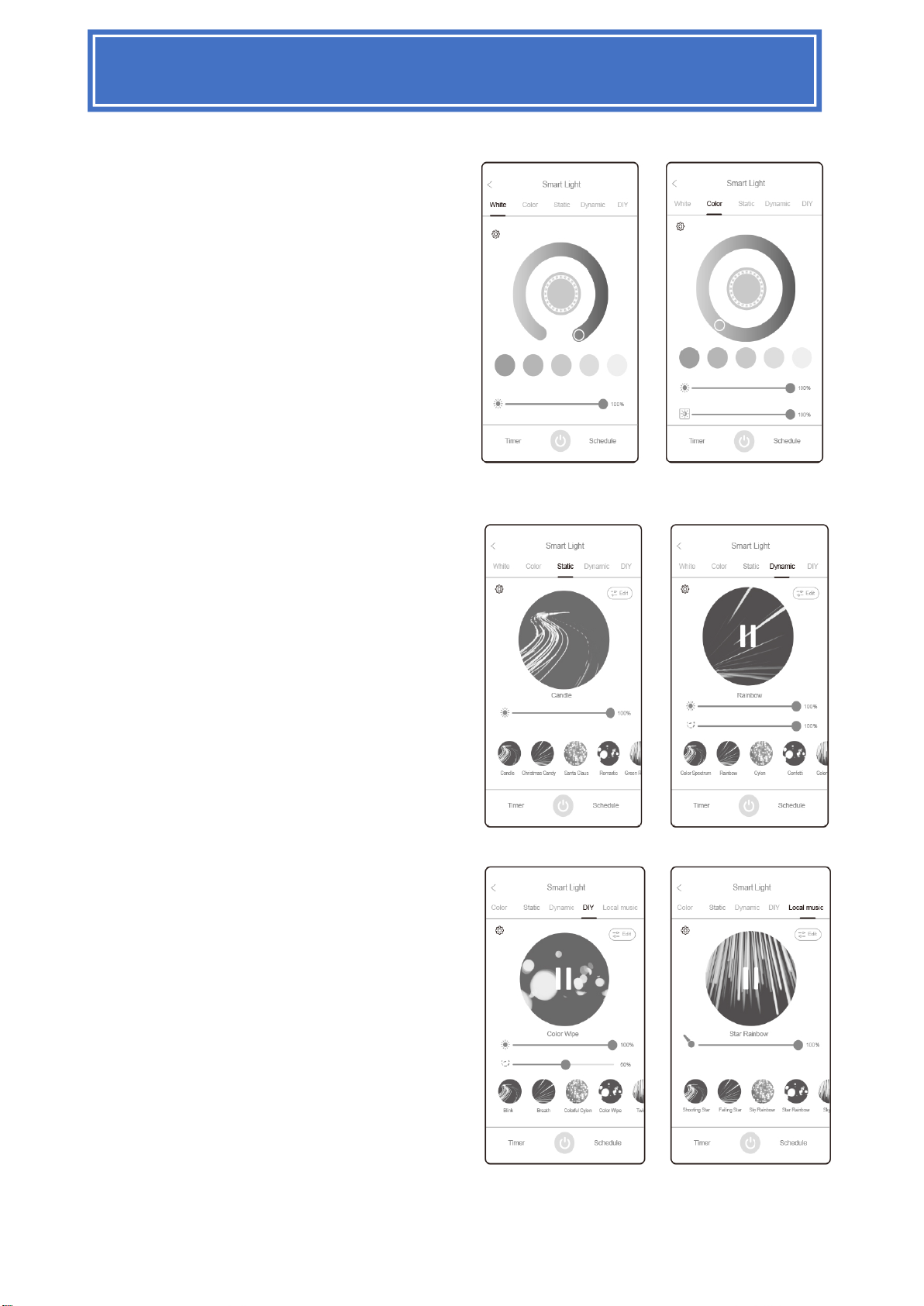
Handbuch / User manual
2. App-Steuerungsschnittstelle 3
1-Weißlicht-Schnittstelle Kalt/Warm-Farbeinstellung
Helligkeitseinstellung.
2-IPL-Schnittstelle 16 Millionen Farbanpassung
2. App control interface 3
1-White light interface Cool/warm color adjustment
bright adjustment.
2-IPL interface 16 million colors adjustment
3. Statische Schnittstelle 4
12 statische Lichteffekte helle Anpassung
3. Static interface 4
12 static light effects bright adjustment
4. DIY-Schnittstelle
12 Lichteffekte
Handy spielt Musik ab Die Beleuchtung ändert sich
mit der Musik.
Einstellbare Helligkeit und Geschwindigkeit
4. DIY Interface
12 lighting effects
Mobile phone playing music
The lighting will change with the music
Adjustable brightness and speed
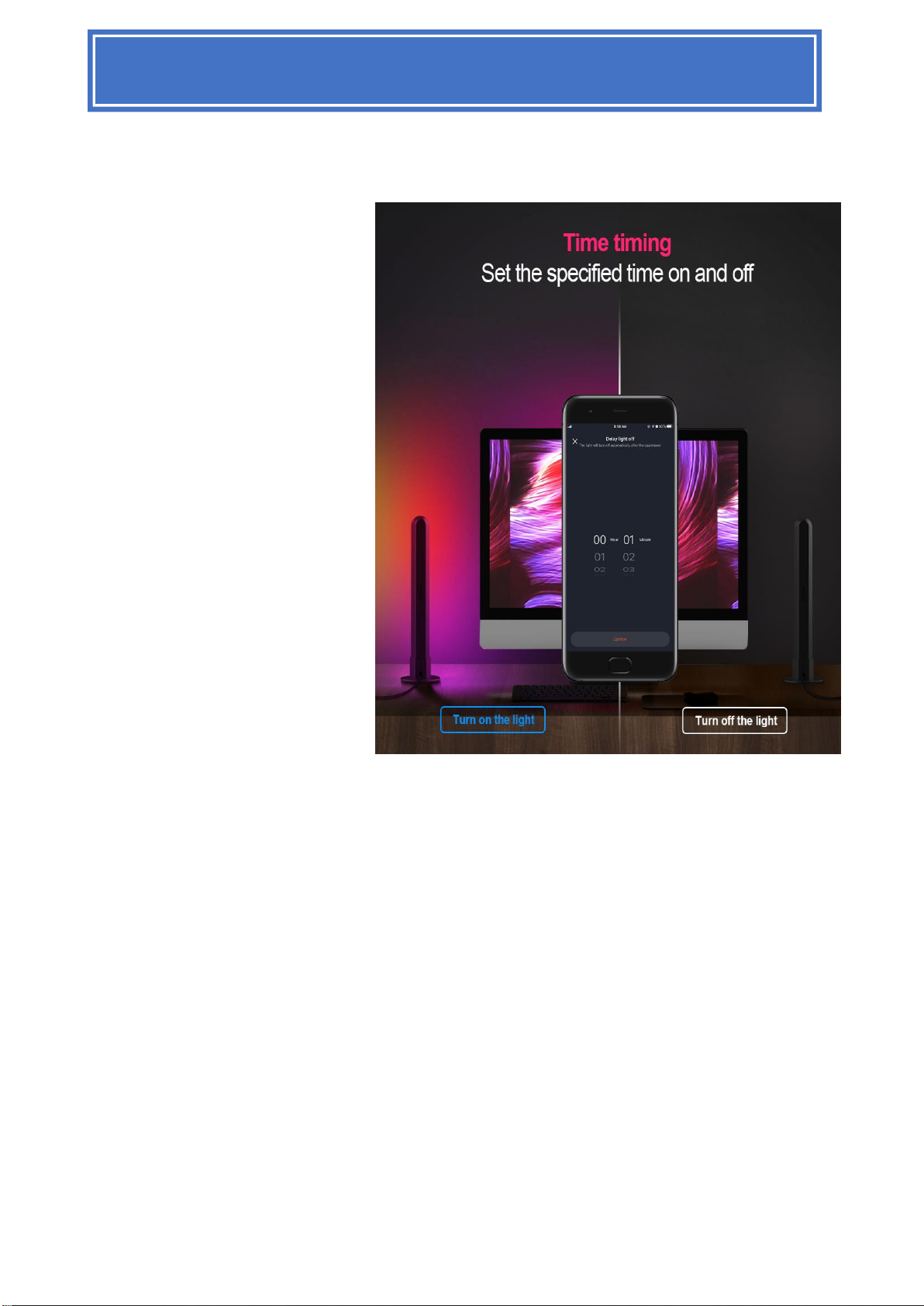
Handbuch / User manual
5. Countdown-Modus
Wählen Sie die Zeit aus, in der das
Licht nur leuchtet. Die ausgewählte
Zeitzone leuchtet auf. Kommen Sie
zur angegebenen Zeit an. Countdown,
um das Licht auszuschalten
5. Lichtalarmmodus
Kann Zeit angeben Licht an und aus
6. Countdown mode
Select the time light will only be The
selected time zone lights up Arrive at
the specified time Countdown to turn
off the lights.
6. Light alarm mode
Can specify time
Lights on and off

Handbuch / User manual
GARANTIEKARTE
Im Garantiefall wenden Sie sich bitte an den hier angegebenen Kundendienst. Sollte doch einmal ein
Problem mit Ihrer GigaBlue X1 Plus 4K auftreten, so laden Sie bitte unter www.gigablue.de den
Servicebegleitschein herunter und füllen diesen komplett aus. Anschließend senden Sie den ausgefüllten
Servicebegleitschein mit dem defekten Gerät und der originale Kaufbeleg an folgende Serviceadresse.
Händler:
Name:
Straße:
PLZ/Ort:
Telefon:
Fax:
Datum:
Unterschrift:
Stempel:
Kaufdatum:_______________________ (inkl. Kaufbeleg)
Serviceadresse:
Impex-Sat GmbH & Co. KG
Beim Giesshaus 7
25348 Glückstadt
Tel.: +49 (0) 4124 937262
Fax: +49 (0) 4124 937266
Gerät/ Artikelbezeichnung:
Seien-Nummer:
Kunde:
Name:
Straße:
PLZ/Ort:
Telefon:
Fax:
Datum:
Unterschrift:
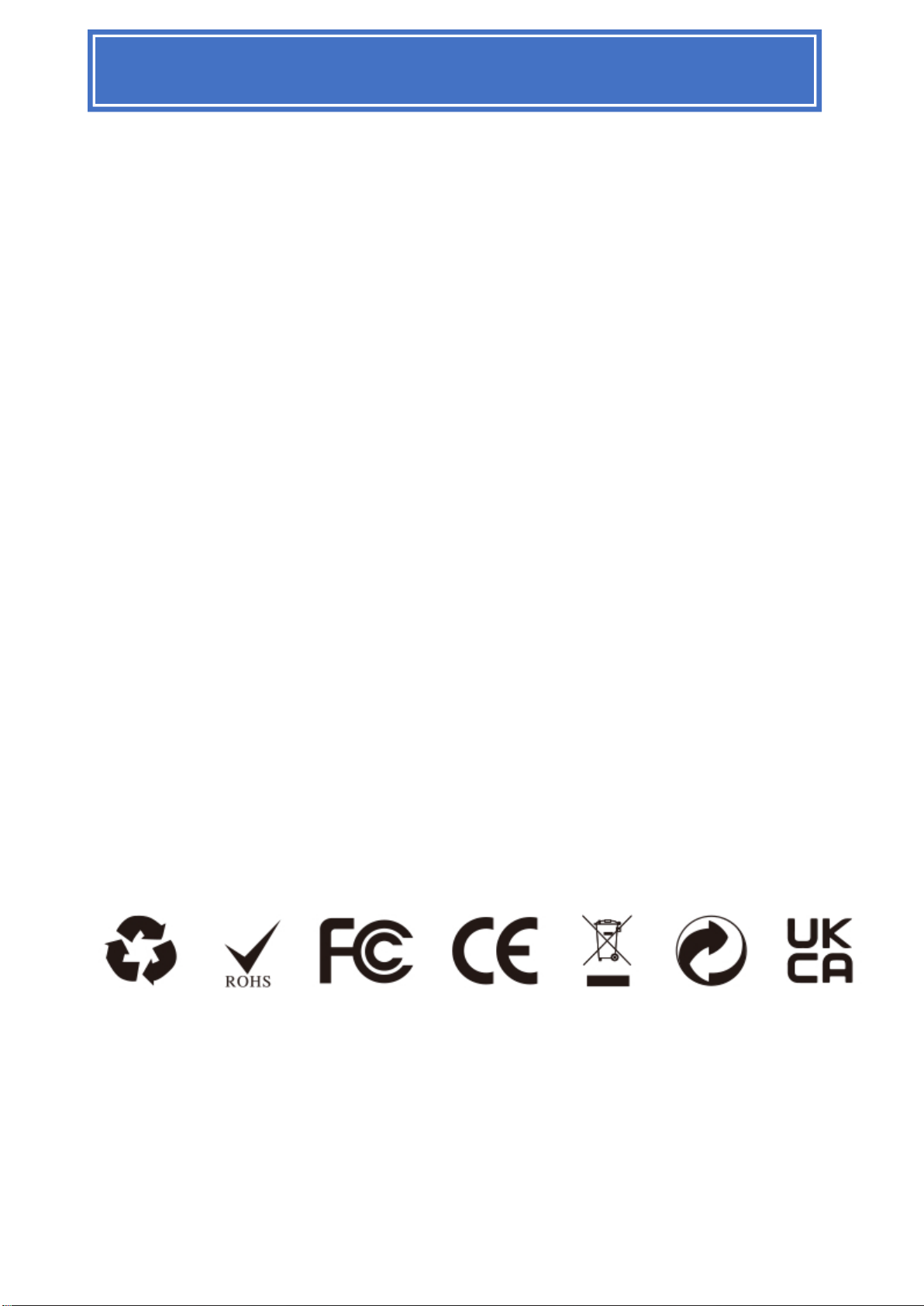
Handbuch / User manual
GARANTIE BEDINGUNGEN
Die GIGABLUE-Garantie gilt für einen Zeitraum von zwei Jahren ab dem Datum des Ersterwerbs
Wenn dieses Gerät innerhalb der Garantiedauer Funktionsstörungen aufweist, wird es vom Händler
oder Vertriebspartner wieder in einen für die vorgesehenen Zwecke betriebsfähigen Zustand gebracht,
ohne das Kosten für Personal oder Material geltend gemacht werden.
Diese Garantie gilt nur dann, wenn die Garantiekarte vom Käufer ordnungsgemäß ausgefüllt und dem
Händler zusammen mit der Originalrechnung oder dem Kaufbeleg vorgelegt wird.
Diese Garantie deckt keine Versand- oder Transportkosten für den Versand an uns ab.
Die Haftung des Vertriebspartners ist auf die Reparatur defekter Bauteile beschränkt. Die Kosten und
Risiken für den Ausbau, den Transport zum Händler und die erneute Installation des Geräts sowie alle
sonstigen Kosten, die direkt oder indirekt mit der Reparatur verbunden sind, fallen nicht unter diese
Garantie.
Die Kosten für Reparaturen im Rahmen der Garantie, die von nicht autorisierten
Werkstätten durchgeführt werden, können nicht erstattet werden, und die Garantie erlischt, wenn im Zuge dieser
Reparatur Schäden am Gerät entstehen.
Diese Garantie deckt ausschließlich Material- und Verarbeitungsfehler ab und um
-fasst insbesondere nicht das Folgende:
Regelmäßige Überprüfung, Anpassung, Wartung oder Umrüstung sowie
Austausch von Bauteilen aufgrund von normalem Verschleiß;
Schäden aufgrund von Unfällen, Fahrlässigkeit, Modifizierungen, Einsatz von An-
deren als GIGABLUE-Originalersatzteilen, unsachgemäße Verwendung, Installation oder Verpackung;
Schäden aufgrund von Blitzeinschlag, Überschwemmung, Brand, Krieg,
Unruhen, falschen Netzspannungen, nicht ordnungsgemäßer Belüftung oder
sonstigen Ursachen, die sich der Kontrolle des Vertriebspartners entziehen;
Produkte, bei denen der Aufkleber mit der Seriennummer entfernt oder unkenntlich bzw. unleserlich gemacht
wurde.
Diese Garantie gilt für alle Personen, die innerhalb der Garantiedauer rechtmäßig in den Besitz dieses
Geräts gelangen sind.
Die Haftung von GIGABLUE ist auf den von Ihnen tatsächlich gezahlten Kaufpreis für dieses Gerät
begrenzt. GIGABLUE haftet in keinem Fall für zufällige, Sonder-, Folge oder Nebenschäden
Table of contents
Popular Lighting Equipment manuals by other brands

LEGRAND
LEGRAND adorne ADWR700MMTU user guide
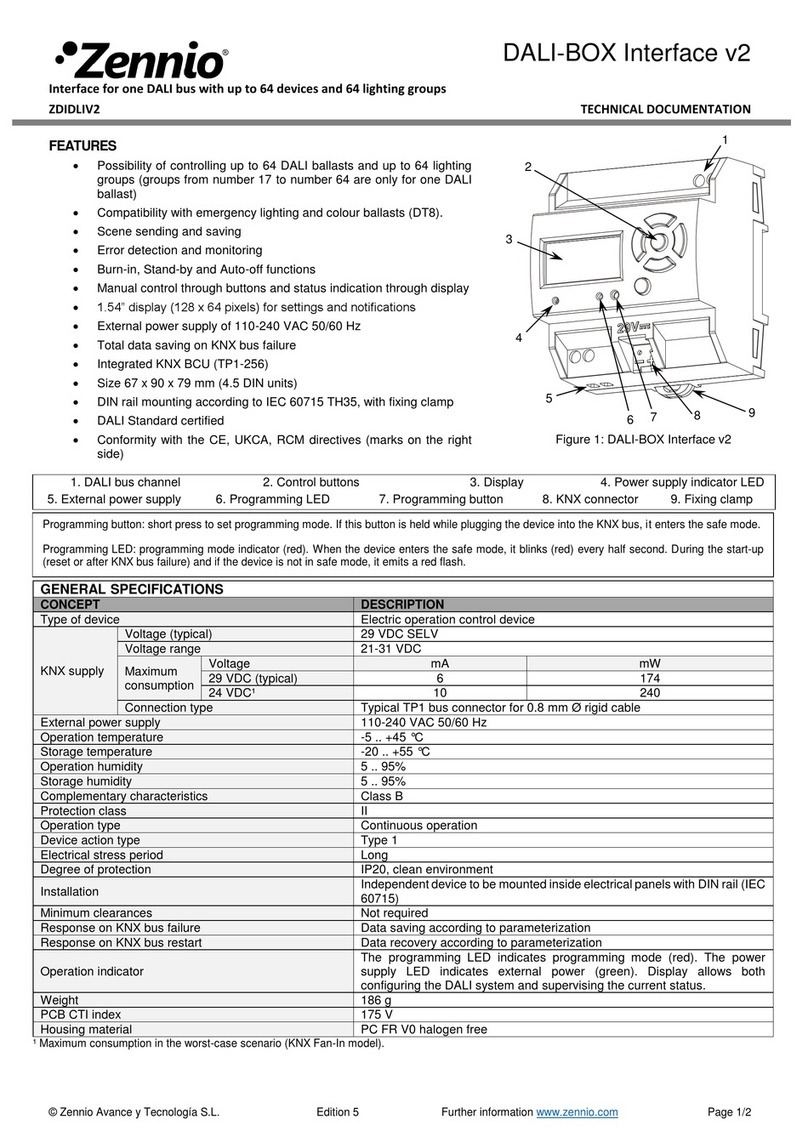
Zennio
Zennio ZDIDLIV2 Technical documentation

Eterna
Eterna VECOEM3M installation instructions

Coemar
Coemar Infinity Spot S instruction manual
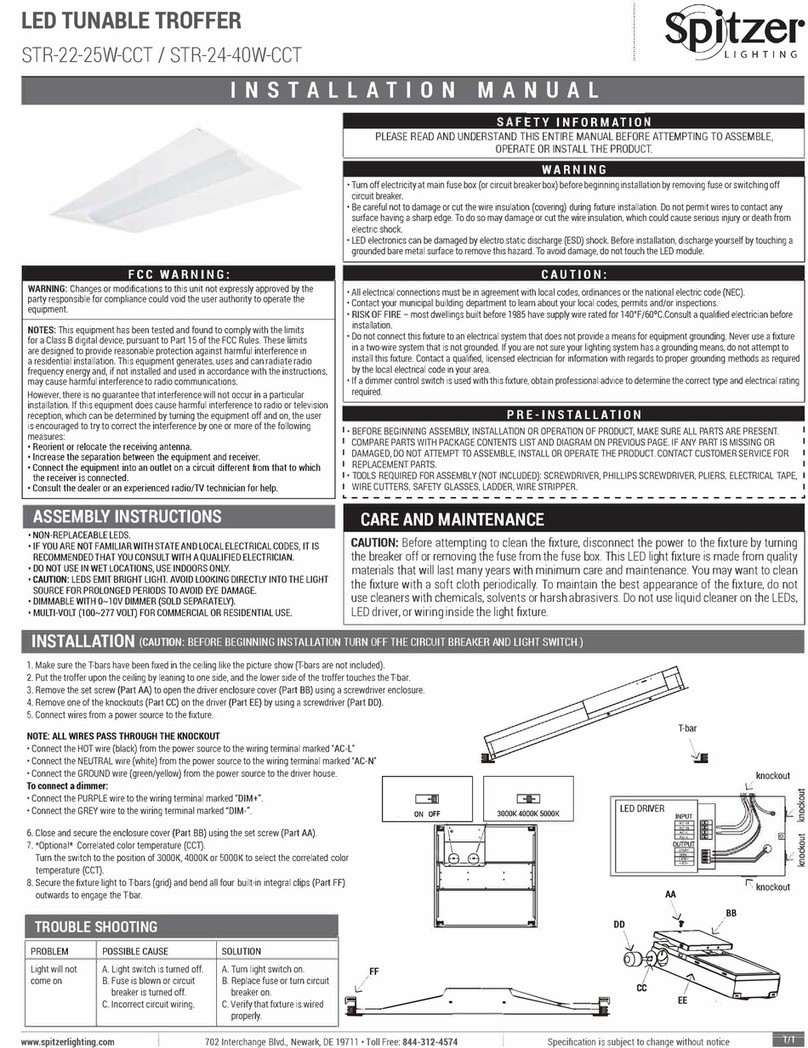
Spitzer LIGHTING
Spitzer LIGHTING STR-22-25W-CCT installation manual
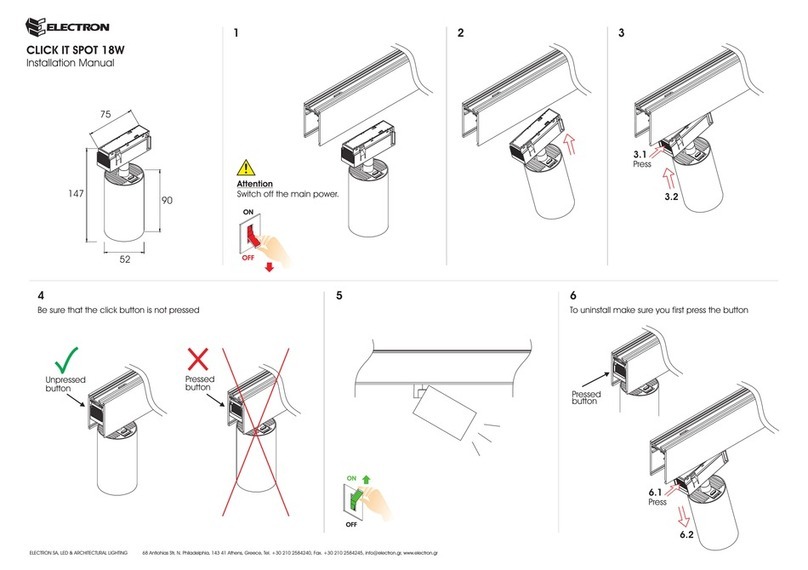
Electron
Electron CLICK IT SPOT 18W installation manual